วิธีแก้ไขข้อผิดพลาด Netflix 113 บน Apple TV
เผยแพร่แล้ว: 2021-11-25คุณได้รับข้อความ “ขออภัย เรามีปัญหาในการลงชื่อเข้าใช้คุณ” พร้อมรหัสข้อผิดพลาด “113” ทุกครั้งที่คุณลงชื่อเข้าใช้ Netflix บน Apple TV ของคุณหรือไม่ เราจะแสดงวิธีแก้ไขปัญหาให้คุณ
คุณได้รับข้อผิดพลาด Netflix 113 เนื่องจากมีปัญหากับข้อมูลการลงชื่อเข้าใช้บัญชี ปัจจัยบางประการที่ทำให้เกิดข้อผิดพลาดนี้ ได้แก่ ข้อมูลแคชเสียหาย การเชื่อมต่ออินเทอร์เน็ตไม่ดี แอป Netflix ที่ล้าสมัย ความผิดพลาดของระบบชั่วคราว และความขัดแย้งของข้อมูลในอุปกรณ์สตรีมมิงของคุณ บทช่วยสอนนี้ครอบคลุมการแก้ไขปัญหาที่เป็นไปได้ทั้งหมด
เหตุใดจึงเกิดข้อผิดพลาด Netflix 113 บน Apple TV
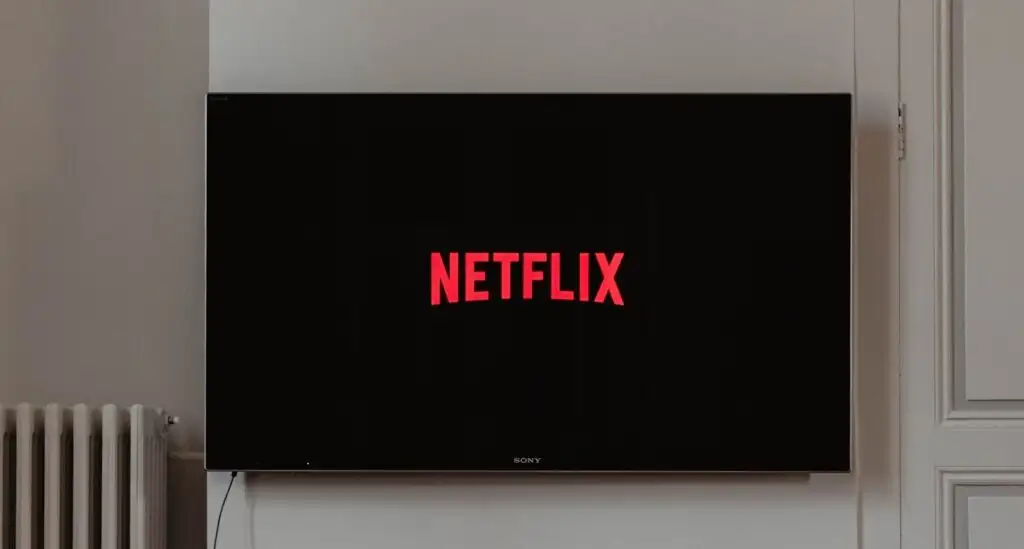
แนวคิดสำหรับบทความนี้เกิดขึ้นขณะตั้งค่า Apple TV 4K เราได้รับรหัสข้อผิดพลาด "113" อย่างสม่ำเสมอทุกครั้งที่เราพยายามลงชื่อเข้าใช้แอป Netflix สุดท้ายนี้ หลังจากแก้ไขปัญหาเป็นเวลาหลายชั่วโมง เราพบว่าข้อมูลระหว่างแอป Netflix กับ tvOS ดูเหมือนจะขัดแย้งกัน
ดูเหมือนว่า Apple TV จะเชื่อมโยงที่อยู่อีเมลที่เชื่อมโยงกับ Apple ID ของคุณกับ Netflix และแอปพลิเคชันอื่นๆ โดยอัตโนมัติ ดังนั้น เมื่อคุณป้อนข้อมูลประจำตัวของบัญชี Netflix ในแอป Apple TV จะส่งที่อยู่อื่นไปยังเซิร์ฟเวอร์ Netflix สิ่งนี้ทำให้เกิดความขัดแย้งของข้อมูล ดังนั้นจึงเกิดข้อผิดพลาด Netflix “113”
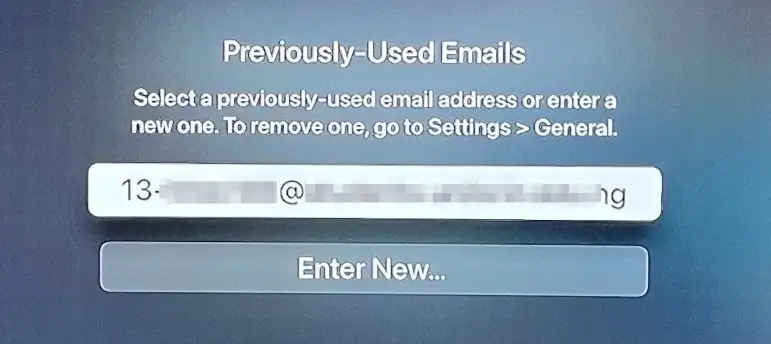
ขั้นแรก: จำกัดปัญหาให้แคบลงถึง Apple TV
ในการเริ่มต้น ตรวจสอบให้แน่ใจว่าคุณได้ป้อนข้อมูลรับรองบัญชีที่ถูกต้อง จากนั้น ลองลงชื่อเข้าใช้ Netflix บนอุปกรณ์อื่นโดยใช้ข้อมูลประจำตัวของบัญชีเดียวกัน อาจเป็นสมาร์ทโฟน สมาร์ททีวี พีซี เว็บเบราว์เซอร์ สตรีมมิงสติ๊ก หรืออุปกรณ์ที่รองรับ Netflix
หากคุณไม่สามารถลงชื่อเข้าใช้ Netflix บนอุปกรณ์ใดๆ ได้ ให้รีเซ็ตรหัสผ่านบัญชี Netflix ของคุณและลงชื่อเข้าใช้ด้วยข้อมูลประจำตัวของบัญชีใหม่

วิธีรีเซ็ตบัญชี Netflix ของคุณ
หากต้องการรีเซ็ต ให้ไปที่หน้าการกู้คืนบัญชี Netflix และปฏิบัติตามคำแนะนำ คุณจะต้องระบุที่อยู่อีเมลหรือหมายเลขโทรศัพท์ที่เชื่อมโยงกับบัญชีของคุณเพื่อรีเซ็ตรหัสผ่าน คุณสามารถกู้คืนบัญชีของคุณได้โดยใช้ข้อมูลสำหรับการเรียกเก็บเงินของคุณ หากคุณจำที่อยู่อีเมลหรือหมายเลขโทรศัพท์ของบัญชีไม่ได้
ลองใช้คำแนะนำในการแก้ไขปัญหาเจ็ดข้อด้านล่างนี้ หากคุณสามารถลงชื่อเข้าใช้บนอุปกรณ์อื่นได้ แต่ไม่ใช่ Apple TV ของคุณ
1. ลบอีเมลที่ใช้ก่อนหน้านี้
เราพบว่าข้อผิดพลาด Netflix สามารถแก้ไขได้โดยลบที่อยู่อีเมลเริ่มต้นในการตั้งค่า Apple TV คุณควรทำเช่นเดียวกันและตรวจสอบว่าสามารถแก้ไขข้อผิดพลาดได้หรือไม่
- เปิดแอป การตั้งค่า เลือก ทั่วไป แล้วเลือก อีเมลที่ใช้ก่อนหน้านี้ ในส่วน แป้นพิมพ์และการป้อนตามคำบอก
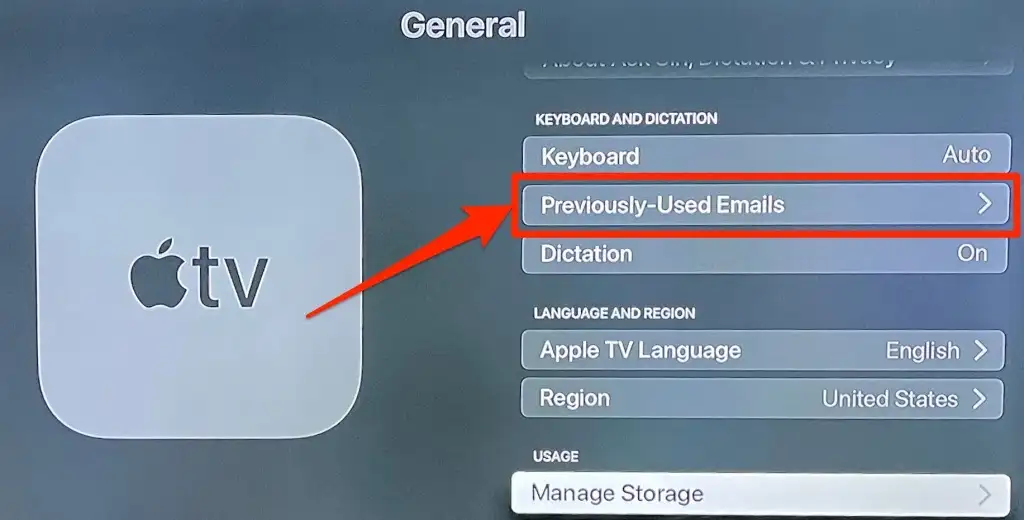
- แตะ แก้ไข ที่มุมบนขวา
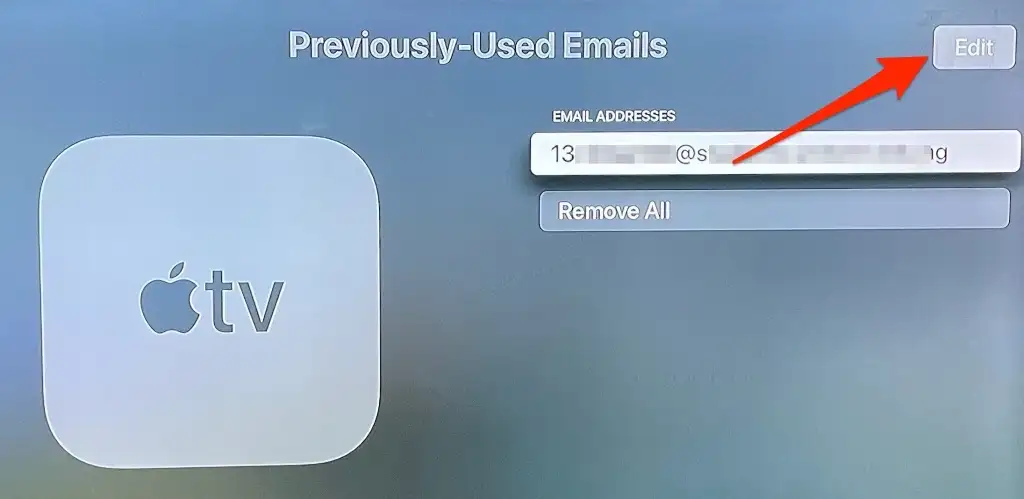
- แตะ ไอคอนถังขยะ ถัดจากที่อยู่อีเมล
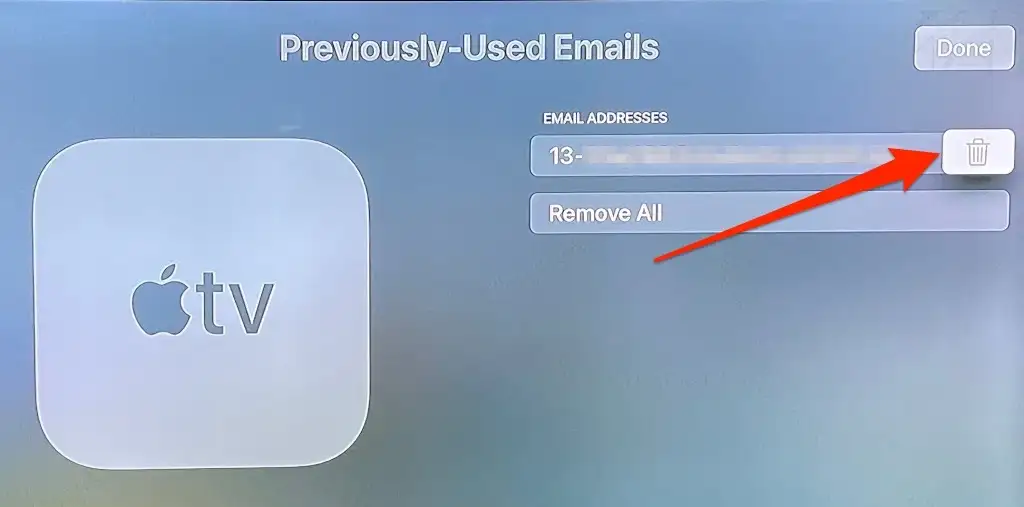
- เลือก ลบ ในข้อความแจ้งการยืนยัน
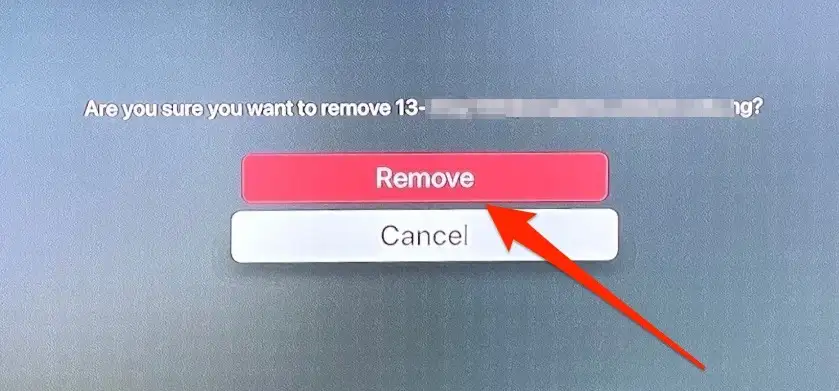
เปิดแอป Netflix แล้วลองลงชื่อเข้าใช้อีกครั้ง
2. ตรวจสอบการเชื่อมต่ออินเทอร์เน็ตของคุณ
คุณอาจพบข้อผิดพลาดของ Netflix 113 หากการเชื่อมต่อ Wi-Fi ของคุณช้าหรือไม่มีอินเทอร์เน็ต ตรวจสอบเราเตอร์ Wi-Fi ตรวจสอบให้แน่ใจว่าได้เปิดเครื่องและส่งข้อมูลอย่างถูกต้อง ในทำนองเดียวกัน ให้ตรวจสอบแผงผู้ดูแลระบบของเราเตอร์และตรวจดูให้แน่ใจว่า Apple TV ของคุณไม่อยู่ในบัญชีดำ
นอกจากนี้ ลดระยะห่างระหว่างเราเตอร์ Wi-Fi และ Apple TV ของคุณให้มากที่สุด ถอดอุปกรณ์ทั้งหมดที่อาจทำให้เกิดสัญญาณรบกวน ปรับเสาอากาศของเราเตอร์ของคุณ และย้าย Apple TV ของคุณให้ใกล้กับเราเตอร์ (หรือในทางกลับกัน)
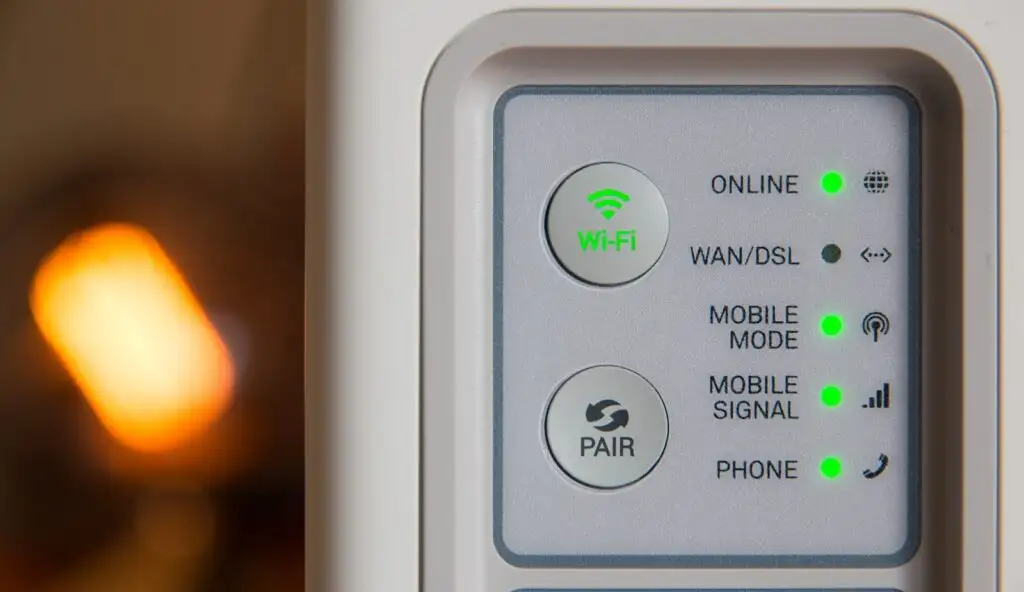
การเชื่อมต่ออีเทอร์เน็ตจะมอบประสบการณ์เครือข่ายที่ดีที่สุด ดังนั้นให้เสียบสายอีเทอร์เน็ตกับ Apple TV ของคุณ (หากมี) แล้วลองลงชื่อเข้าใช้ Netflix อีกครั้ง หากปัญหายังคงอยู่ ให้รีสตาร์ท Apple TV แล้วลองอีกครั้ง

3. รีสตาร์ท Apple TV ของคุณ
การดำเนินการนี้จะรีเฟรชช่องสตรีม ล้างไฟล์แคชที่เสียหาย และแก้ไขปัญหาอื่นๆ ที่ขัดขวางไม่ให้แอป Netflix ลงชื่อเข้าใช้บัญชีของคุณ
เปิดแอป การตั้งค่า เลือก ระบบ แล้วเลือก รีสตาร์ท
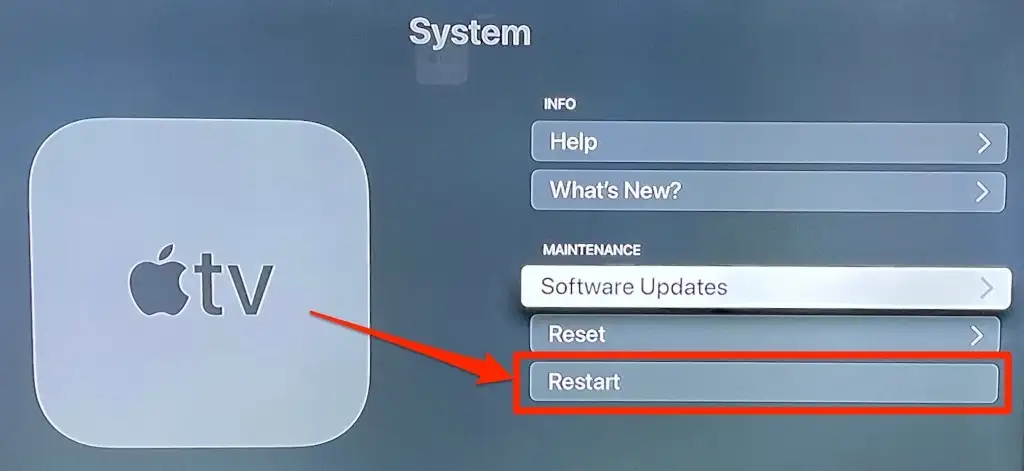
ทางเลือกที่เร็วกว่า (และดีกว่า) คือการถอดปลั๊ก Apple TV ออกจากแหล่งพลังงาน รอหนึ่งหรือสองนาทีแล้วเสียบกลับเข้าไปในเต้ารับไฟฟ้า เปิดแอป Netflix แล้วลองลงชื่อเข้าใช้อีกครั้ง
4. ลบและติดตั้ง Netflix ใหม่
หากคุณยังคงได้รับรหัสข้อผิดพลาด 113 ทุกครั้งที่ลงชื่อเข้าใช้ Netflix ให้พิจารณาลบแอปออกจากอุปกรณ์ของคุณและติดตั้งใหม่ทั้งหมด
- ไปที่หน้าจอหลักของ Apple TV ไปที่ไอคอนแอป Netflix กด Clickpad หรือ Touch Surface บน Apple TV Remote ค้างไว้จนกว่าไอคอนแอปทั้งหมดจะเริ่มกระตุก
- กดปุ่ม Play/Pause บนรีโมท
- เลือก ลบ
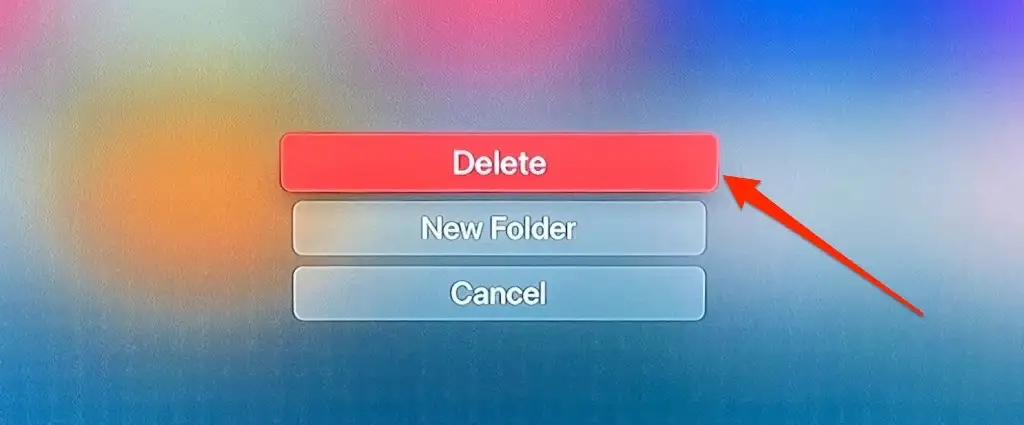
- เลือก ลบ อีกครั้งในข้อความแจ้งการยืนยัน
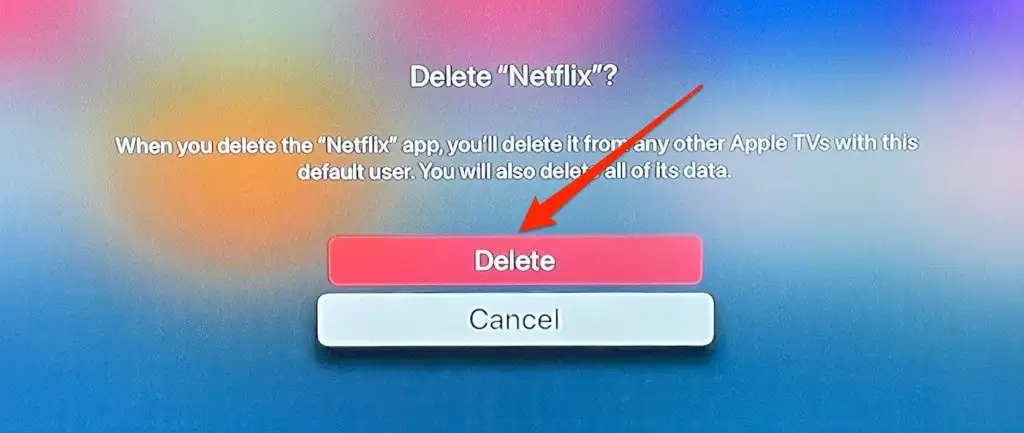
หรือไปที่ การ ตั้งค่า > ทั่วไป > จัดการพื้นที่เก็บข้อมูล เลือกไอคอน ถังขยะ ถัดจาก Netflix แล้วเลือก ลบ
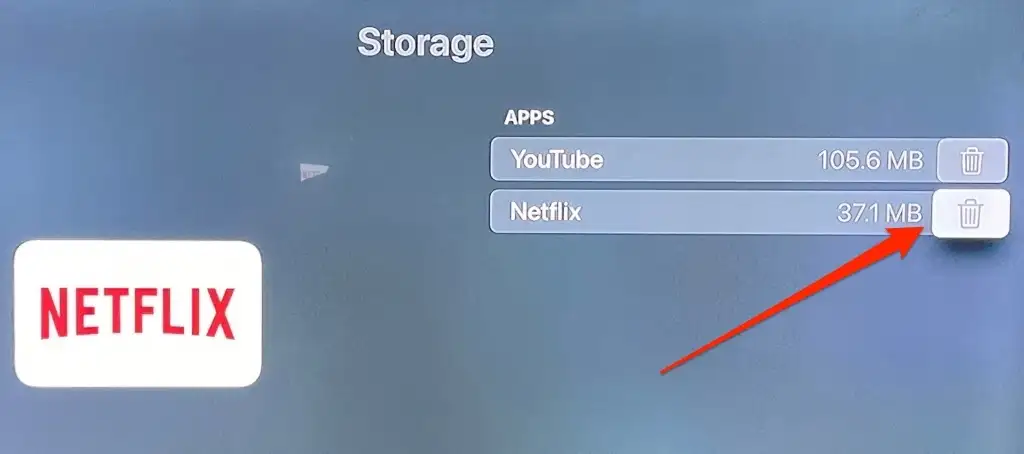
ติดตั้ง Netflix ใหม่บน App Store แล้วลองลงชื่อเข้าใช้อีกครั้ง
5. อัปเดต Netflix
คุณอาจพบข้อผิดพลาดหลายประการในการลงชื่อเข้าใช้ Netflix หรือสตรีมภาพยนตร์หากแอป Netflix มีข้อบกพร่องหรือล้าสมัย คุณสามารถอัปเดต Netflix ด้วยตนเองจาก App Store หรือกำหนดค่า Apple TV ให้อัปเดตแอปโดยอัตโนมัติ
เปิด App Store ไปที่แท็บ Purchased เลือก All Apps ในแถบด้านข้าง เลือก Netflix แล้วแตะ Update
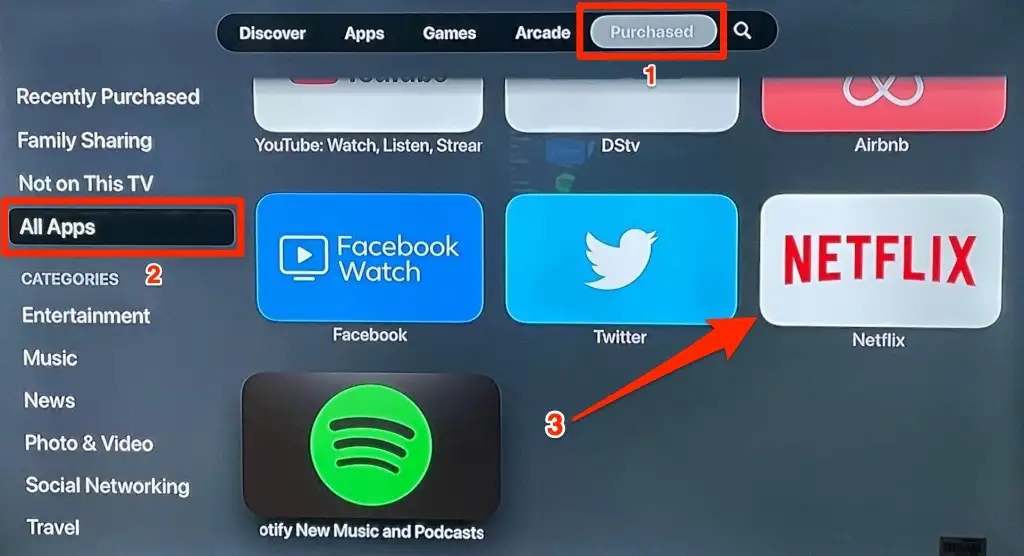
คุณจะไม่พบตัวเลือกนี้ในหน้าหากคุณมีแอป Netflix เวอร์ชันล่าสุด ในกรณีนี้ เราแนะนำให้กำหนดค่า Apple TV ของคุณเพื่ออัปเดต Netflix (และแอปอื่นๆ) ทันทีที่มีเวอร์ชันใหม่ใน App Store
ไปที่ การตั้งค่า เลือก แอป แล้วเปิด อัปเดตแอปโดยอัตโนมัติ
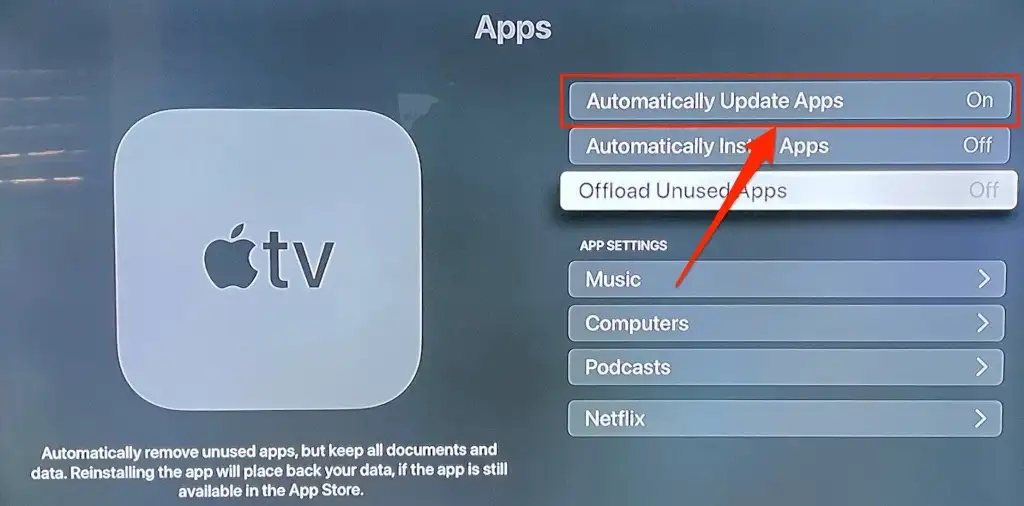
6. อัปเดต Apple TV ของคุณ
การอัปเดต tvOS มักจะมาพร้อมกับการปรับปรุงคุณสมบัติและการแก้ไขข้อบกพร่อง การอัปเดตระบบปฏิบัติการของ Apple TV สามารถแก้ไขปัญหาที่ทำให้ Netflix ไม่สามารถลงชื่อเข้าใช้บัญชีของคุณได้
ไปที่ การตั้งค่า > ระบบ > การอัปเดตซอฟต์แวร์ เลือก อัปเดตซอฟต์แวร์ แล้ว เลือก ดาวน์โหลดและติดตั้ง
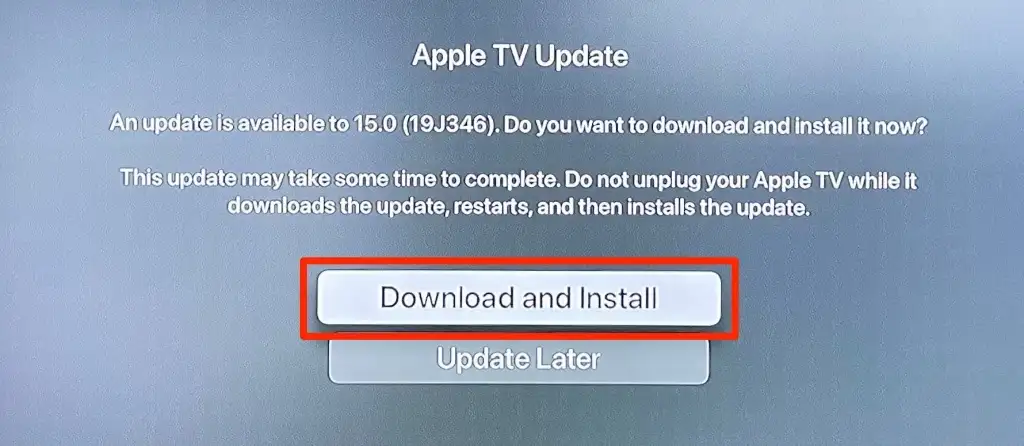
เปิด Netflix อีกครั้งเมื่อ Apple TV กลับมาเปิดอีกครั้งและลงชื่อเข้าใช้ด้วยข้อมูลรับรองบัญชีของคุณ หากคุณยังคงได้รับรหัสข้อผิดพลาด “113” ให้รีเซ็ตการตั้งค่า Apple TV เป็นค่าเริ่มต้นจากโรงงาน
7. รีเซ็ต Apple TV ของคุณ
การดำเนินการนี้จะลบการตั้งค่า ข้อมูล และแอพของบริษัทอื่นทั้งหมดที่ไม่ได้ติดตั้งมาล่วงหน้าใน Apple TV ของคุณ
ไปที่ การตั้งค่า > ระบบ > รีเซ็ต แล้วเลือก รีเซ็ต
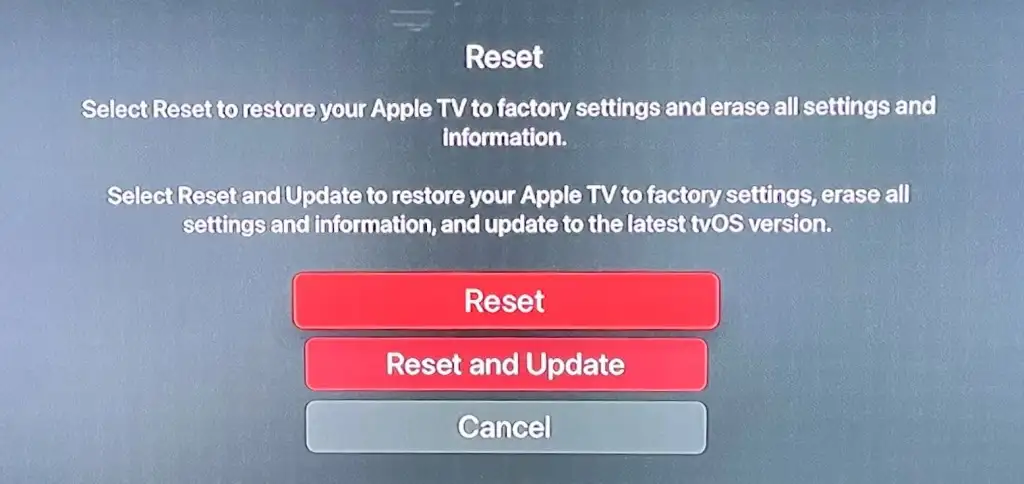
หากคุณมีสิทธิ์เข้าถึงการเชื่อมต่ออีเทอร์เน็ต ให้เสียบสายเข้ากับพอร์ตอีเทอร์เน็ตของ Apple TV แล้วเลือก รีเซ็ตและอัปเดต ซึ่งจะดาวน์โหลดและติดตั้งเวอร์ชัน tvOS ล่าสุดไปพร้อม ๆ กันหลังจากรีเซ็ต Apple TV
Netflix และ Chill
เรามั่นใจว่าอย่างน้อยหนึ่งในคำแนะนำเหล่านี้น่าจะได้ผล แม้ว่าเราจะประสบความสำเร็จในการเข้าสู่ระบบ Netflix โดยใช้การแก้ไขครั้งแรก เช่น การลบที่อยู่อีเมลที่ใช้ก่อนหน้านี้ วิธีอื่นๆ ก็เป็นวิธีแก้ไขปัญหาที่ถูกต้องเช่นกัน ในกรณีที่ไม่ค่อยเกิดขึ้นซึ่งปัญหายังคงมีอยู่หลังจากลองแก้ไขแล้ว โปรดติดต่อฝ่ายบริการลูกค้าของ Netflix หรือฝ่ายสนับสนุนของ Apple TV เพื่อขอความช่วยเหลือ
